انتقال محتوای فایل ورد به وردپرس با Mammoth
با وجود داشتن یک سایت بعضی از ماها هنوز هم علاقه مند به نوشتن محتوا با نرم افزار محبوب ورد می باشیم. در واقع برای بعضی از کسانی که مدیریت یک سایت را بر عهده دارند و یا کسانی که در سایت های وردپرسی نویسندگی می کنند استفاده و نوشتن محتوا با ویرایشگر متنی وردپرس سخت می باشد.
به این منظور این دسته از عزیزان در نرم افزار ورد نوشته ی خود را تکمیل و در نهایت آن را در ویرایشگر متنی وردپرس کپی می کنند. نتیجه ی این کار بهم ریختن یک سری استایل ها می باشد که باز هم نیاز به ویرایش دارد. در این نوشته از دکتر وردپرس قصد معرفی افزونه ای را داریم که می توانید با خیال راحت محتوای خود را در وردپرس با استایل های آن آماده کنید و بعد آن را در ویرایشگر متنی وردپرس وارد کنید.
استایل های موجود در ورد در ویرایشگر وردپرس هم به همان صورت نمایش داده خواهد شد و نگرانی از بین رفتن ویرایش های بعدی را نخواهید داشت.
انتقال محتوای فایل ورد به وردپرس با Mammoth
ابتدا باید افزونه Mammoth را که لینک دانلود آن را در مخزن وردپرس در آخر همین نوشته برای شما قرار داده ایم را دانلود کنید.
پس از نصب و فعال سازی آن نیاز نیست به قسمت خاصی برای تنظیمات مراجعه کنید، این افزونه هیچ تنظیماتی ندارد!
مطابق تصویر بالا به یک نوشته ی جدید در سایت وردپرسی خودتان بروید.
همان طور که مشاهده می کنید در زیر باکس ویرایشگر باکس جدیدی ایجاد شده است که مربوط به افزونه ی نصب شده می باشد.
بر روی دکمه ی Choose File جهت انتخاب فایل ورد خود از سیستم خود کلیک کنید.
بعد از انتخاب فایل، فایل ورد در باکس افزونه نمایش داده می شود که می توانید آن را مشاهده کنید.
با فشردن دکمه ی Insert into editor می توانید فایل ورد را به ویرایشگر وردپرس خود اضافه کنید.
بعد از آن فایل ورد در ویرایشگر بصورت تصویر بالا خواهد بود که همان طور در ورد بود به همان صورت هم در وردپرس نمایش داده می شود.
مشاهده ی خروجی
بعد از آن هم می توانید نتیجه را در خروجی مشاهده کنید که بدون هیچ مشکلی نوشته ی شما به همان صورت نمایش داده خواهد شد.



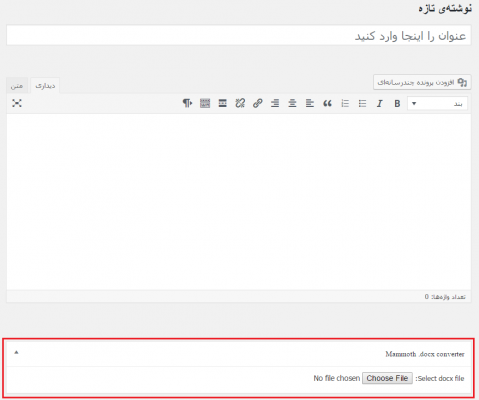
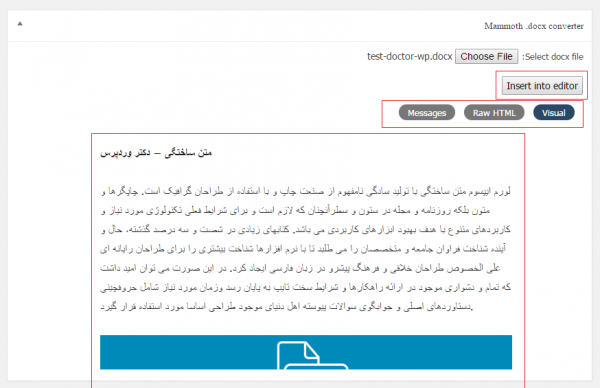
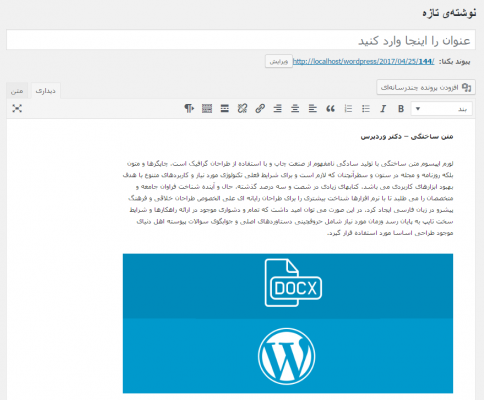
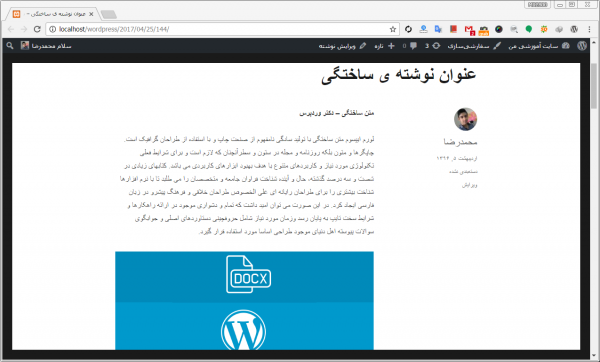

سلام
می خواستم بدونم که طریقه انتقال شکل از ورد به ورد پرس به چه شکل هست ؟
ممنون از راهنماییتون.
صابرجان
من خداوندگار سئو هستم
اگه سئوالی داشتی می تونی ازم بپرسی
سلام
ممنون از راهنمایی خیلی خوبتون
سلام وقت بخیر
خواهش میکنم. موفق باشید